유튜브 자동 자막 끄기 설정을 원하시나요? 유튜브 비디오 재생 화면에서 오른쪽 아래에 있는 ‘CC’ 버튼을 클릭하면 자막을 끌 수 있고, 다시 클릭하면 자막을 켤 수 있습니다.
또는 이용자의 유튜브 계정 설정에서 자막 관련 설정을 변경할 수도 있습니다.
본 포스팅에서는 유튜브 자동 자막 끄기 및 켜기를 설정하는 2가지 방법에 대해 알아보겠습니다.
유튜브 자동 자막 설정 방법 (초간단)
유튜브 자동 자막 설정 방법은 동영상에 있는 ‘CC’ 버튼을 클릭하면 끄기/켜기가 번갈아 반복됩니다.
현재 유튜브 자동 자막이 켜져있는 상태에서 ‘CC’ 버튼을 클릭하면 자막이 꺼지며,
현재 유튜브 자동 자막이 꺼져 있는 상태에서 ‘CC’ 버튼을 클릭하면 자막이 켜집니다.
이해를 돕기위해 아래 이미지를 참고하시는 것이 좋겠습니다.
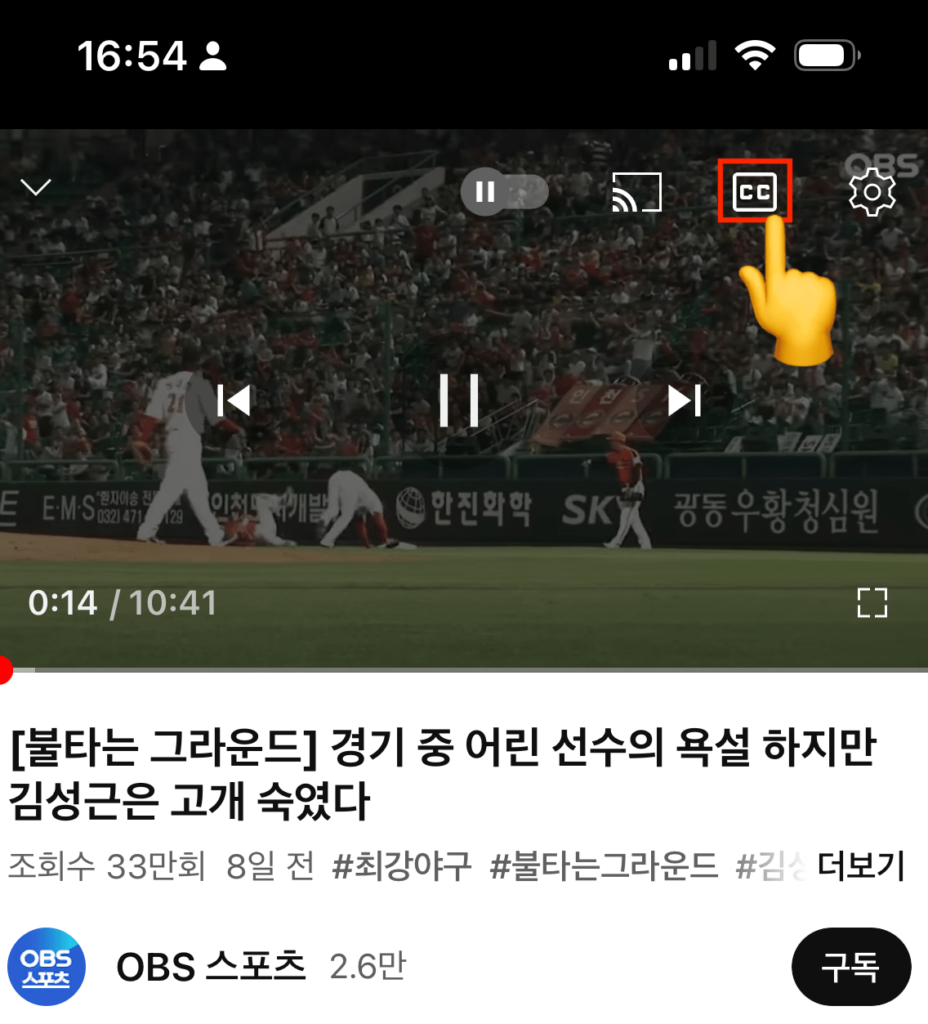
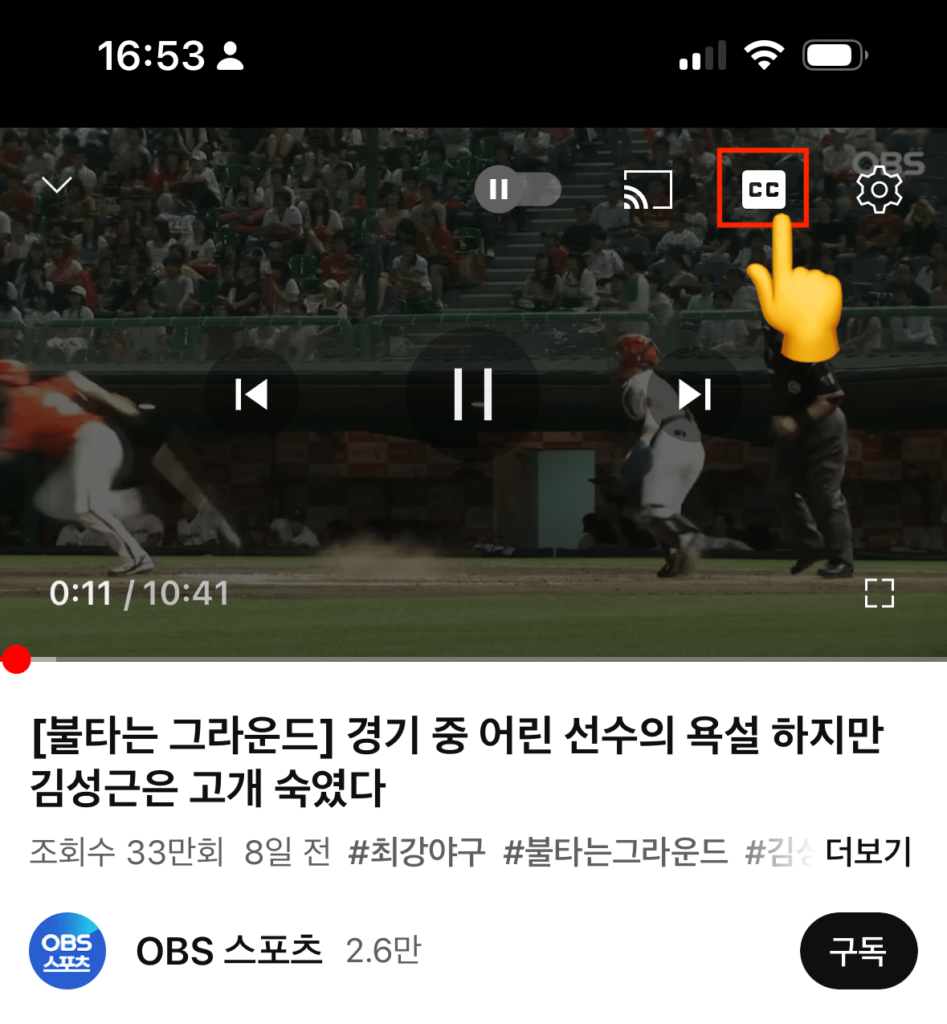
유튜브 자동 자막 설정 (PC)
1. 유튜브로 접속 후 왼쪽 메뉴의 설정을 클릭합니다.
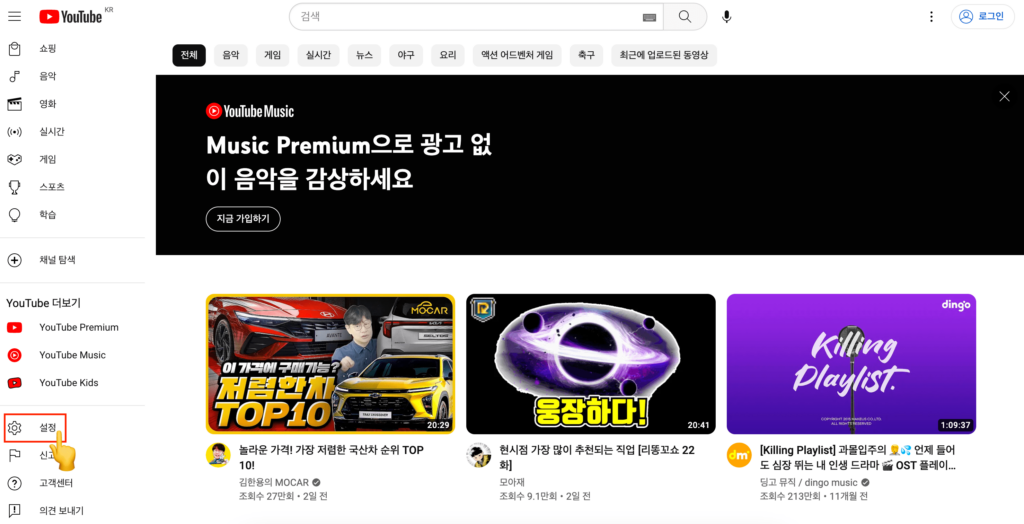
2. 설정 메뉴에서 [재생 및 실적]을 클릭합니다.
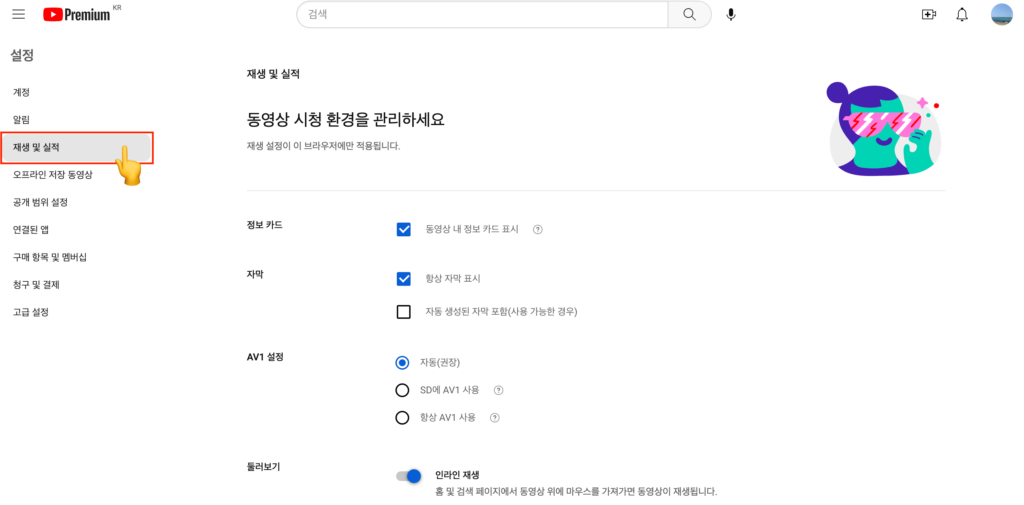
3. 자막에서 [항상 자막 표시] 옵션을 체크(자막 표시) 또는 체크하지 않습니다. (자막표시 X)
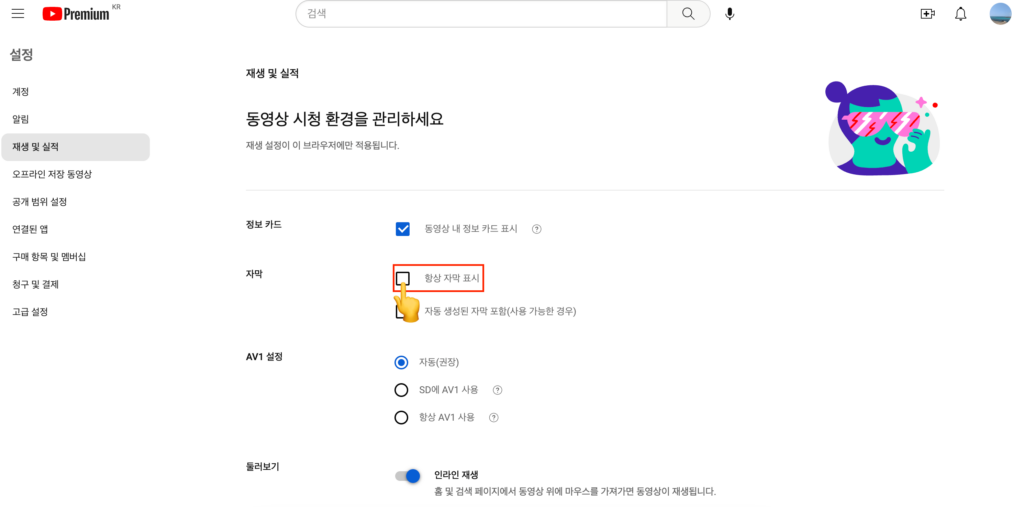
유튜브 자동 자막 설정 (아이폰)
1. 유튜브 앱을 실행해줍니다.
2. 아무 동영상을 선택합니다.
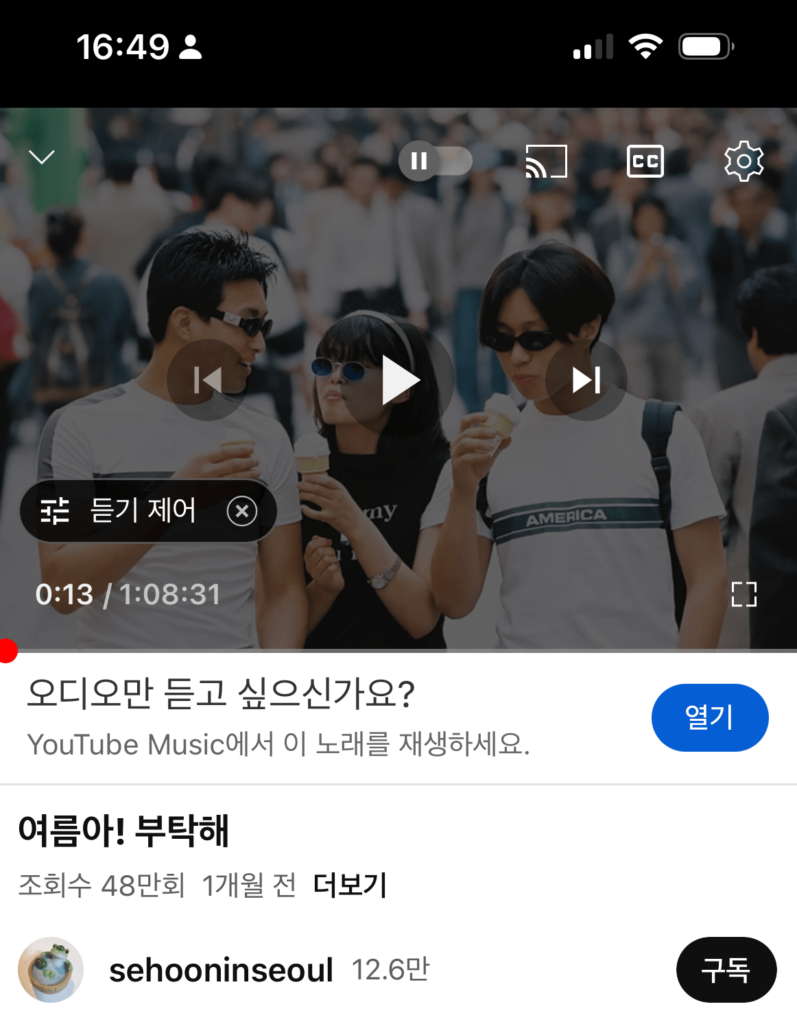
3. 톱니마퀴 모양으로 된 [설정]을 클릭합니다.
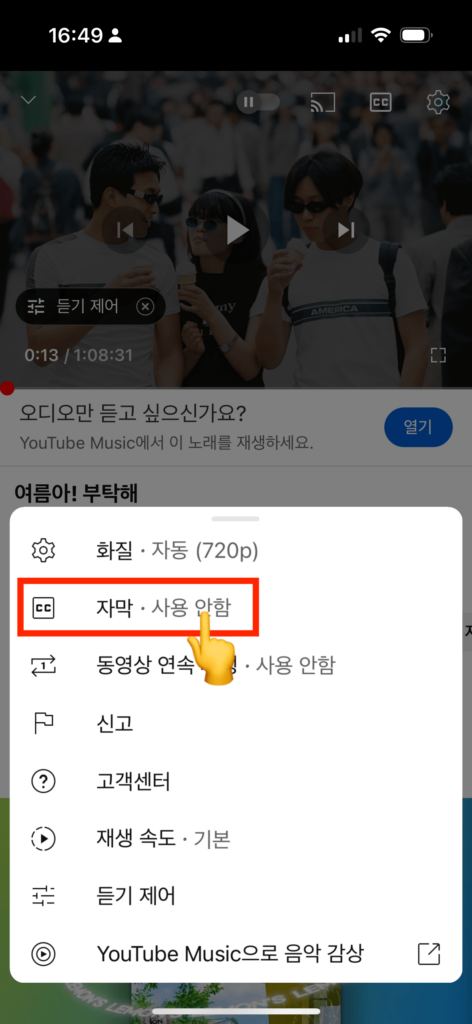
4. [자막]을 클릭해 ‘사용함’ 또는 ‘사용안함’으로 변경합니다.
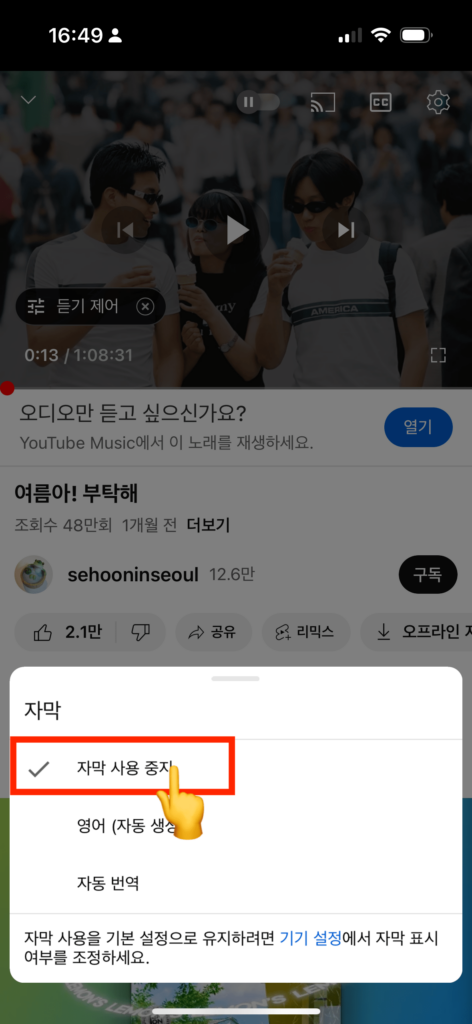
유튜브 자동 자막 설정 (안드로이드)
1. 유튜브 앱을 실행합니다. 이후 내 프로필을 클릭해 [설정]으로 이동합니다.
2. 설정 목록에서 [자막]을 클릭합니다.
3. [자막 사용]의 온/오프를 변경합니다.
의도하신 대로 유튜브 자막 설정 잘 하셨나요? 혹시 유튜브 자막 추출 및 다운로드 방법이 궁금하시다면 다음 콘텐츠를 확인하시는 것을 추천드립니다!